kintoneのテーブルを使って営業活動などの進捗管理をしている場合があると思いますが、テーブルのデータを一覧の絞り込み条件に利用した場合、最新の列データ以外もマッチしてしまい、意図していないデータも含まれてしまったという経験はありませんか?
今回は、テーブル内に登録した最新の列データを一覧の絞り込み条件に設定する方法をご紹介します。
テーブルのデータを一覧の絞り込み条件に利用する場合、最新の列データ以外もマッチしてしまう
kintoneのテーブルを使って営業活動などの進捗管理をしているとします。

現時点で「初回相談」まで進んでいるレコードを絞り込みたいと思います。
以下のような絞り込み条件で「初回相談済み」一覧を作成します。
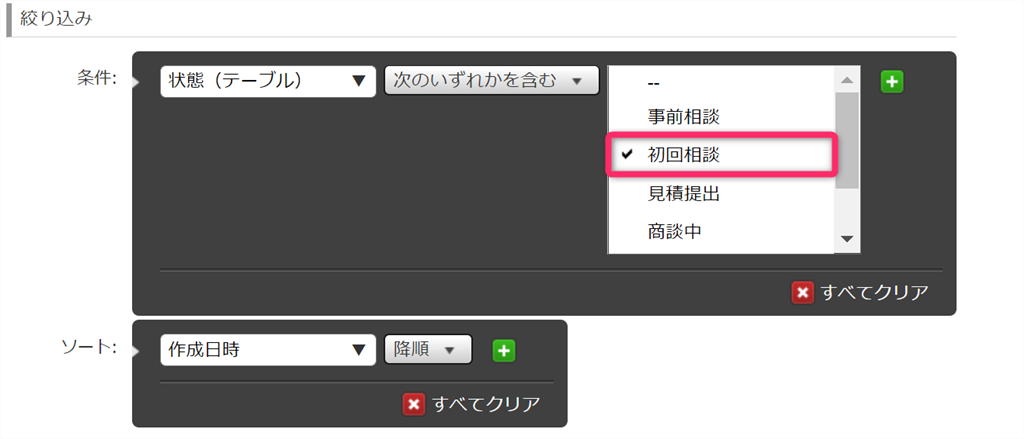
作成した「初回相談済み」一覧を開くと、商談中や受注などの状況のレコードも一覧の表示されてしまいました。
※一覧絞り込み条件に「初回相談」以外を含まない設定を追加しても同様になりました。
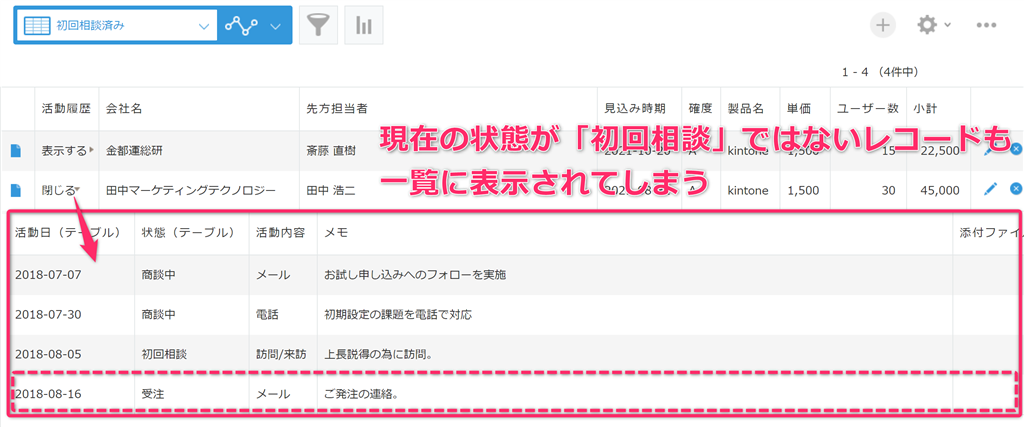
kintoneの仕様上、テーブル内の全ての列の中で1つでも条件がマッチするものがあれば、レコード自体がマッチしていることになってしまうのでこのようなことが起こります。
そこで今回は、テーブル内に登録した最新の列データを一覧の絞り込み条件に設定する方法をご紹介します。
テーブル内に設置されているフィールドの値を、テーブル外のフィールドにコピーするプラグイン
テーブル内フィールドの値をテーブル外のフィールドに自動でコピーできれば、コピーされたフィールドを使った集計や絞り込みができて便利ですよね。
そんな希望を叶えるkintoneプラグイン「テーブルフィールドコピープラグイン」をこの度リリースしました!
テーブルフィールドコピープラグイン
本プラグインは、kintoneアプリのテーブル内に設置されているフィールドの値をテーブル外のフィールドにコピーすることができるプラグインです。
今回は「テーブルフィールドコピープラグイン」を利用してテーブル内データをテーブル外にコピーし、そのデータを利用した一覧を作成してみたいと思います。
プラグインの設定
プラグインの設定を行います。
kintoneアプリのフォーム画面を開き、コピーしたテーブルの値を入れるためのコピー先フィールドを設定します。

テーブルフィールドコピープラグイン設定画面を開き設定を行います。
今回はテーブルの最新データをコピーしたいので、「コピーするテーブルの行」は「最下部」を選択します。
「コピー詳細設定」にて、テーブル内のどのフィールドの値を、どのフィールドにコピーするかを指定します。
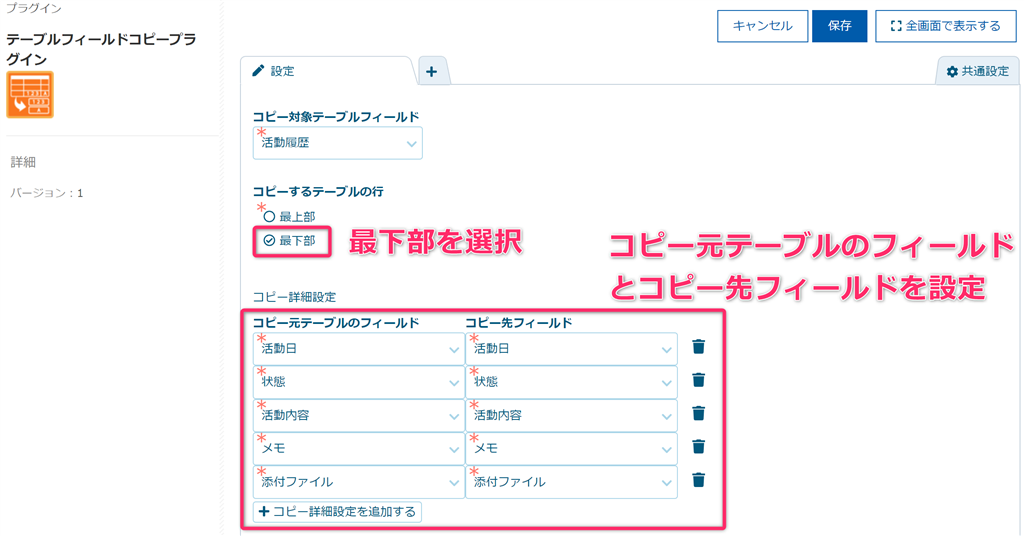
これでプラグインの設定は完了です。
データがコピーされるか試してみましょう。
レコードを作成または編集し、保存します。
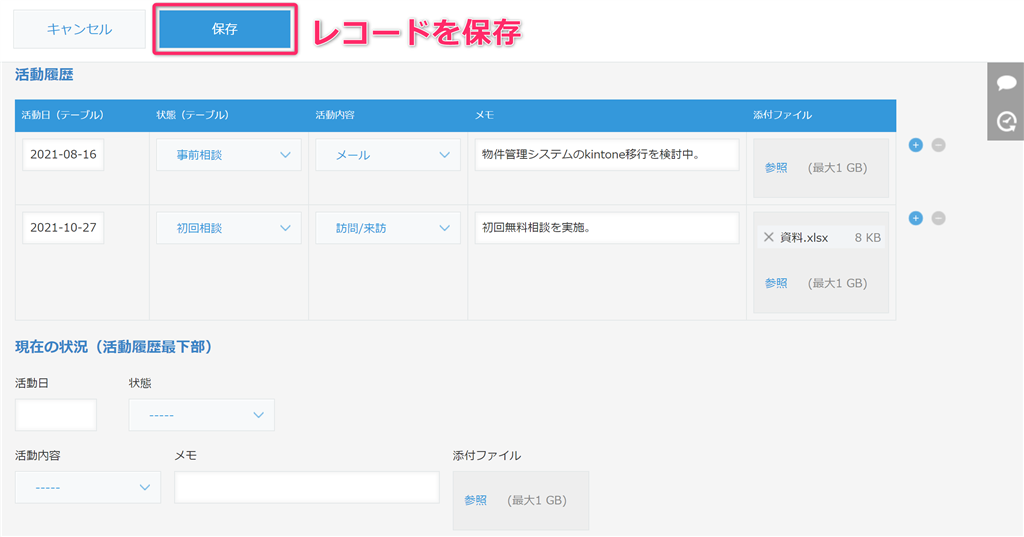
テーブル最下部のデータがテーブル外フィールドにコピーされました。
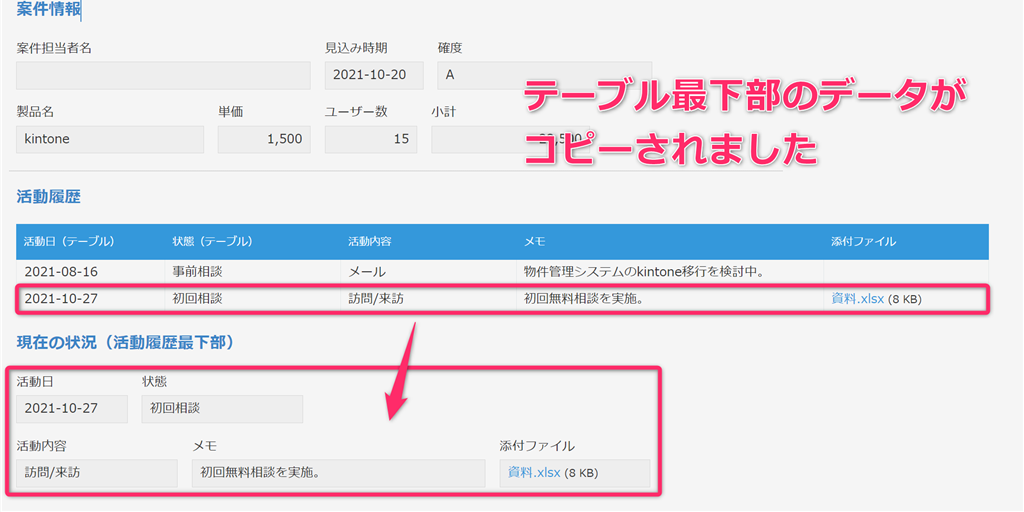
テーブル外にコピーした値を一覧の絞り込み条件に設定する
テーブル外にコピーした「状態」フィールドのデータを利用して、「初回相談」一覧を作成します。
状態が「初回相談」になっているレコードを一覧の絞り込み条件に設定します。
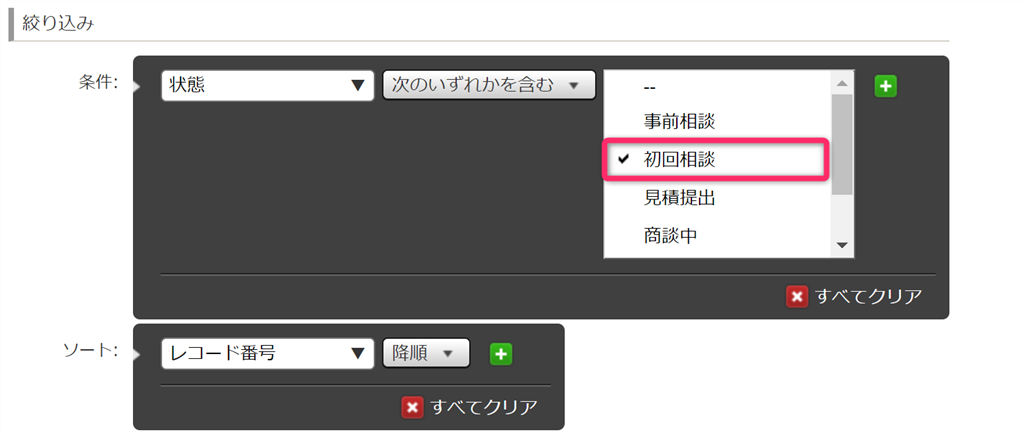
設定した一覧を開くと、初回相談済みのレコードのみ絞り込まれて表示されました。
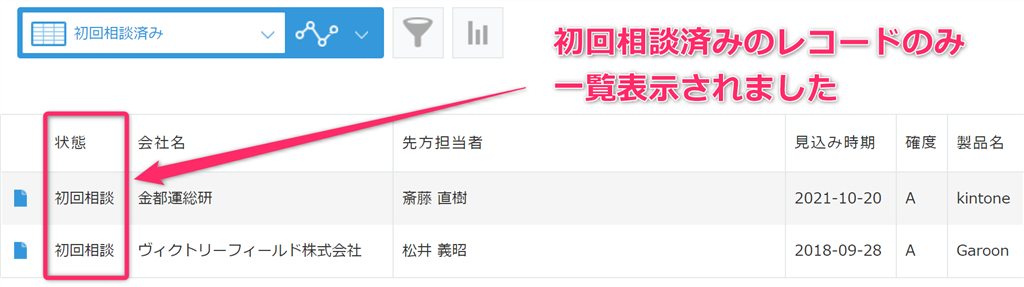
30日間無料でお試しいただけます
いかがでしたでしょうか。
テーブル内に登録したデータを通常のフィールドにコピーすることで、テーブル内データを利用したレコードの絞り込みや集計が簡単にできるようになります。
また、今回はテーブル最下部の列データをコピーしましたが、最上部もコピー可能です。
例えば、初回の営業担当者と受注率の関係といった分析にも活かせるかと思います。
テーブルフィールドコピープラグインは30日間無料でお試しいただけます。
下記ページの「30日間無料お試し」ボタンよりお申込みください。
テーブルフィールドコピープラグイン
弊社では初回開発無料の定額39万円でkintoneアプリを開発する定額型開発サービス「システム39」を提供しております。プラグインの設定も要件によってはプラン内で行えますので、お気軽にご相談ください。
*Webでの打ち合わせも可能です。


